MP4를 JPG/JPEG 시퀀스로 변환하는 방법?
MP4 비디오를 스톱모션, 슬라이드쇼 또는 타임랩스 효과로 변환하고 싶으신가요? 아니면 가족 모임 동영상에서 정지 프레임을 추출하여 포토 갤러리를 만들고 싶으신가요? 어떤 목표든 MP4 비디오를 이미지 시퀀스로 변환하는 것은 훌륭한 방법입니다. 스크린샷을 캡처하는 방법도 있지만, 이는 가장 효율적인 방식이 아닙니다. 더 스마트한 방법은 MP4를 JPG로 변환하는 변환기를 사용하여 원하는 이미지를 빠르고 쉽게 추출하는 것입니다. 이 가이드를 통해 최고의 MP4에서 JPG로 변환하는 도구를 소개합니다.
파트 1: 무료 MP4를 JPG로 변환하는 최고의 변환기
간편하고 신뢰할 수 있는 MP4 영상을 JPG 이미지로 변환하는 방법을 찾고 있다면, Univd 이미지 변환기가 최고의 무료 MP4 to JPG 변환 도구입니다. 이 도구는 MP4 비디오에서 고품질 이미지를 추출할 수 있을 뿐만 아니라 배치 변환 및 고급 편집 기능도 제공합니다. 단일 프레임을 추출하든 여러 개의 정지 화면을 얻고 싶든, HitPaw Univd는 몇 번의 클릭만으로 완벽한 이미지를 쉽게 얻을 수 있도록 도와줍니다.
HitPaw Univd - Win 및 Mac용 올인원 비디오 솔루션
보안 검증 완료. 254,145명이 다운로드했습니다.
- MP4 비디오의 원본 해상도 및 품질을 유지하는 JPG 이미지 추출
- 이미지 품질을 크게 손상시키지 않는 압축 기능
- 출력 이미지의 해상도, 크기 및 품질 사용자 지정 가능
- 한 번에 여러 개의 MP4 비디오를 이미지 시퀀스로 변환하는 배치 처리 지원
- Univd는 하드웨어 가속을 사용하여 변환 속도를 향상
- 내장된 AI 기능을 통해 더욱 강력한 비디오 변환 및 편집 경험 제공
보안 검증 완료. 254,145명이 다운로드했습니다.
Univd에서 MP4를 JPG/JPEG로 무료로 일괄 변환하는 방법
HitPaw Univd의 간단한 드래그 앤 드롭 인터페이스를 사용하면 몇 초 만에 MP4 비디오를 이미지 시퀀스로 변환할 수 있습니다. 다음은 사용 방법입니다.
- 1단계: MP4 비디오 가져오기
- 2단계: MP4를 JPG로 변환 선택
- 3단계: MP4를 JPG 시퀀스로 변환 시작
- 4단계: 변환된 MP4 JPG 프레임 확인
HitPaw Univd 실행 >> "홈" >> "사진" >> "이미지 변환기" 클릭 >> MP4 비디오를 드래그 앤 드롭하여 추가 >> 미리보기 후 필요 없는 동영상 삭제

"모두 변환" 드롭다운 메뉴 클릭 >> "JPG" 옵션 선택 >> "저장 위치"에서 출력 폴더 지정 >> "모두 변환" 버튼 클릭
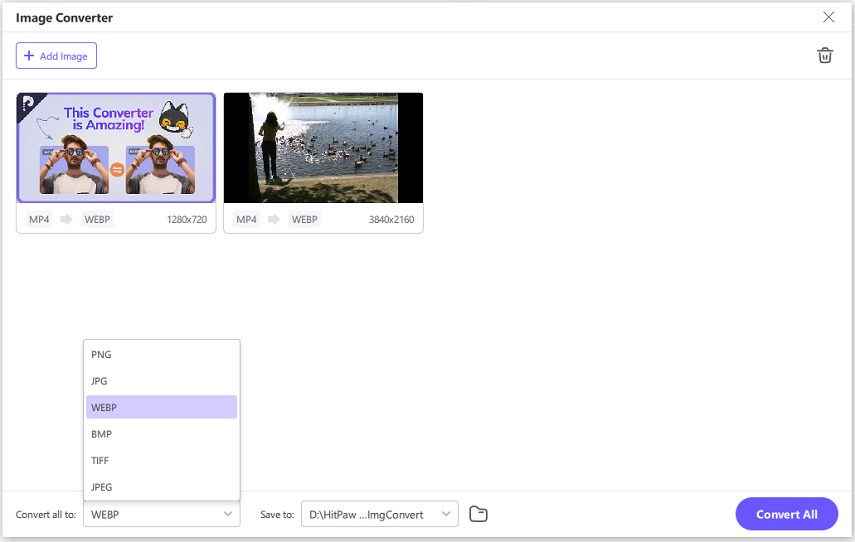
"모두 변환" 버튼을 클릭하여 MP4를 JPG 또는 JPEG 형식으로 일괄 변환하세요.
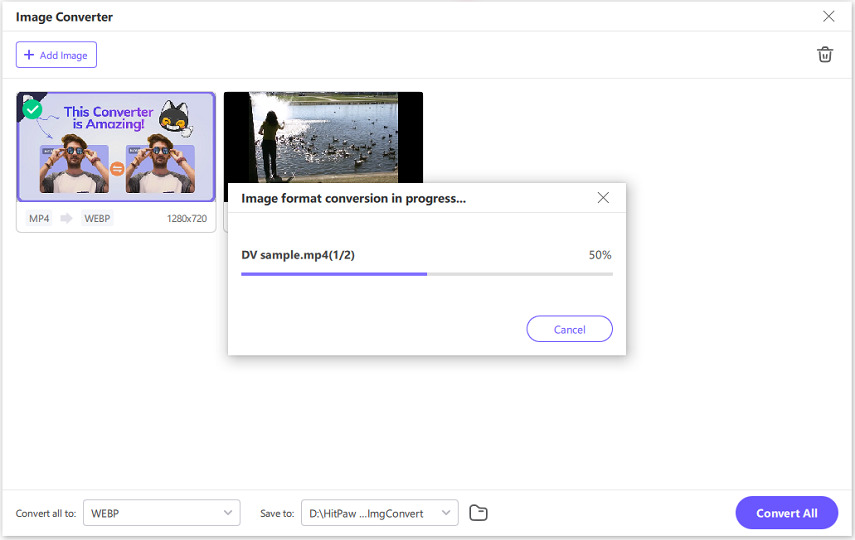
변환이 완료되면 "폴더 열기" 버튼을 클릭하여 변환된 이미지 시퀀스를 확인하세요.
파트 2: 온라인에서 MP4를 JPG/JPEG 시퀀스로 변환
HitPaw Univd는 Windows 및 Mac에서 사용할 수 있습니다. 하지만 다른 기기를 사용하거나 MP4 비디오를 JPG로 변환해야 하는 경우 다른 도구가 필요합니다. 특히 모바일 사용자의 경우 온라인 MP4 to JPG 변환기가 유용할 수 있습니다. 다양한 온라인 변환기 중에서 최고의 도구를 선정했습니다.
1. Ezgif - 온라인 MP4 to JPG 변환기
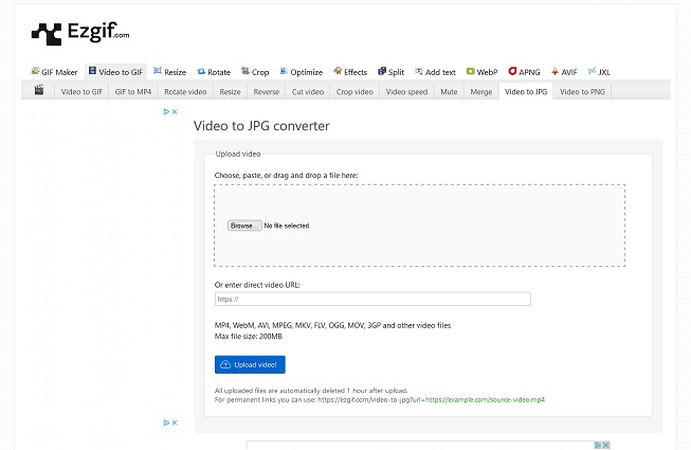
Ezgif는 강력한 온라인 MP4 to JPG 변환기로, 몇 가지 유용한 기능을 제공합니다. 업로드 상자에 동영상을 드래그 앤 드롭하여 바로 시작할 수 있습니다. 또는 온라인 비디오의 URL을 입력하면 Ezgif가 직접 가져와서 이미지 시퀀스를 생성할 수 있습니다.
2. CoolUtils - MP4를 JPG로 온라인 변환
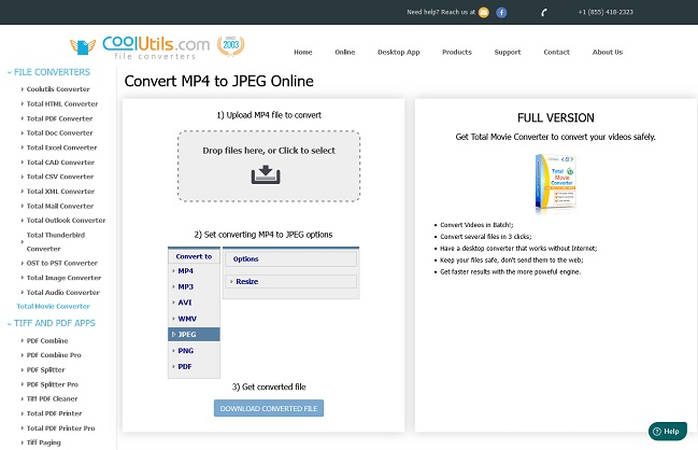
대부분의 온라인 MP4 to JPG 변환기는 기본적인 기능만 제공하지만, CoolUtils는 다릅니다. 일반적인 MP4 to JPG 변환 기능 외에도 출력 이미지의 해상도를 사용자 지정할 수 있습니다. 또한, 강력한 보안 정책을 갖추고 있어 동영상 콘텐츠를 안전하게 보호합니다.
3. Online-convert.com - MP4 to JPG 변환기
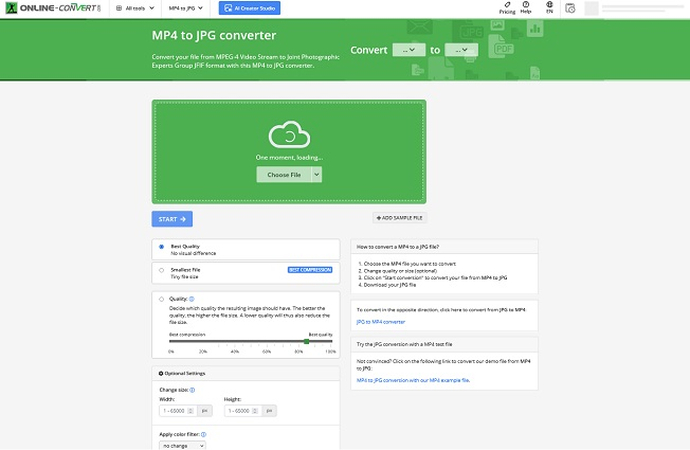
Online-convert.com은 다양한 기능을 제공하는 온라인 MP4 to JPG 변환기입니다. 출력 품질, 압축률, 해상도, 필터, DPI, 자르기 등의 옵션을 조정할 수 있으며, 속도도 빠르고 사용이 간편합니다.
4. MConverter - MP4를 JPG 시퀀스로 온라인 변환
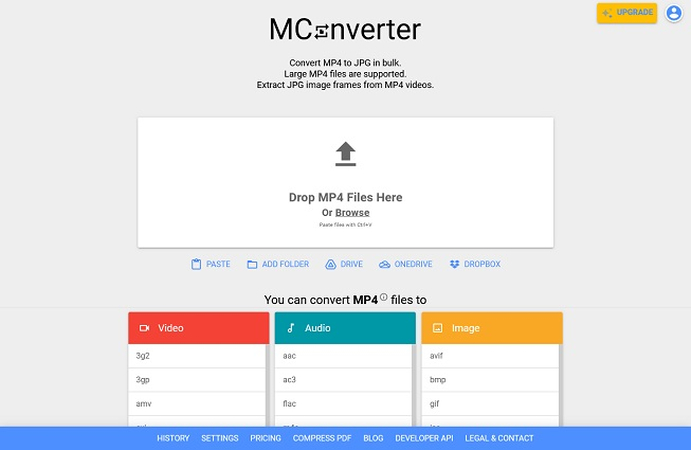
MConverter는 클라우드 기반의 MP4 to JPG 변환을 지원하는 도구입니다. Google Drive, Dropbox, OneDrive 등의 클라우드 서비스에서 직접 비디오를 가져올 수 있으며, 드래그 앤 드롭 업로드 외에도 클립보드에서 비디오를 복사하여 "붙여넣기" 옵션으로 업로드할 수도 있습니다.
온라인 변환기의 장점
- 짧은 클립을 빠르게 변환하는 데 적합
- 브라우저가 지원되는 모든 기기에서 접근 가능
- 사용이 간편함
온라인 변환기의 단점
- 업로드 가능한 비디오 크기가 제한적 (최대 50MB 등)
- 대부분 편집 기능이 없으며, 일부 제공하는 경우에도 제한적임
- 업로드 및 다운로드 속도가 느리며, 변환이 중단될 가능성이 있음
- 일부 서비스는 업로드 빈도 제한이 있음
- 변환 과정에서 품질 저하 발생
파트 3: Adobe Photoshop을 사용하여 MP4를 JPG 이미지 프레임으로 변환
Adobe Photoshop은 구독 기반의 고급 유료 도구로, 비용이 상당히 비쌉니다. 따라서 일반적으로 추천하지 않지만, 이 도구를 선호하는 경우 MP4 비디오를 JPG 이미지 시퀀스로 변환하는 간단한 방법을 소개합니다.
스텝 1:"Adobe Photoshop" 실행 >> 상단 메뉴에서 "파일" 클릭 >> "내보내기" 선택 >> "비디오 렌더링" 클릭.
스텝 2:드롭다운 메뉴에서 "Photoshop 이미지 시퀀스" 선택 >> 출력 해상도 설정 >> 프레임 속도 입력 >> 내보낼 비디오의 범위를 설정.
변환된 이미지의 저장 위치를 직접 선택할 수도 있으며, 기본 옵션을 사용할 수도 있습니다.

스텝 3:모든 내보내기 설정을 선택한 후 "렌더링"을 클릭.
MP4를 JPG로 변환하는 것에 대한 FAQ
Q1. Windows 11에서 MP4를 JPG로 변환하는 방법은?
A1. 위에서 설명한 모든 방법은 Windows 11에서도 사용할 수 있습니다. 특히, HitPaw Univd는 하드웨어 가속 기능을 지원하여 Windows 11 PC의 성능을 최대로 활용하여 MP4 비디오를 JPG 이미지 시퀀스로 최대 120배 빠르게 변환할 수 있습니다.
Q2. VLC에서 MP4를 JPG로 변환하는 방법은?
A2. VLC 미디어 플레이어 실행 >> 도구 >> 기본 설정 >> 설정 표시 >> 비디오 섹션 >> 필터 >> 씬 필터 선택 >> 이미지 너비와 높이를 "-1"로 설정하여 원본 비디오 해상도를 유지. 출력 형식을 JPG로 설정. 원하는 프레임 추출 속도, 저장 위치 및 폴더명을 설정. "항상 같은 파일에 저장" 옵션을 체크한 후 "필터"에서 "씬 비디오 필터" 활성화 >> 동영상을 재생하면 변환이 시작되며, 재생을 중지하면 변환도 종료됩니다.
Q3. 무료 MP4-JPG 변환기가 있나요?
A3. 물론입니다. VLC 미디어 플레이어는 가장 대표적인 무료 MP4 to JPG 변환기입니다. 이 가이드에서 소개한 온라인 변환기들도 무료로 이용할 수 있습니다. 또한, 일부 무료 및 오픈 소스 비디오 편집기에서도 MP4를 JPG로 변환하는 기능을 제공합니다. 그러나 고품질 결과를 원한다면 HitPaw Univd와 같은 프리미엄 도구를 사용하는 것이 좋습니다.
결론
MP4를 JPG 이미지 시퀀스로 변환하는 것은 많은 비디오 편집기에서 수행할 수 있는 간단한 작업입니다. VLC와 같은 미디어 플레이어도 제한적인 방식으로 이를 수행할 수 있습니다. 하지만 무손실 변환, 빠른 처리 속도, 고품질 출력, 다양한 사용자 지정 옵션 등을 원한다면 HitPaw Univd를 선택하세요. 지금 바로 사용해 보세요!


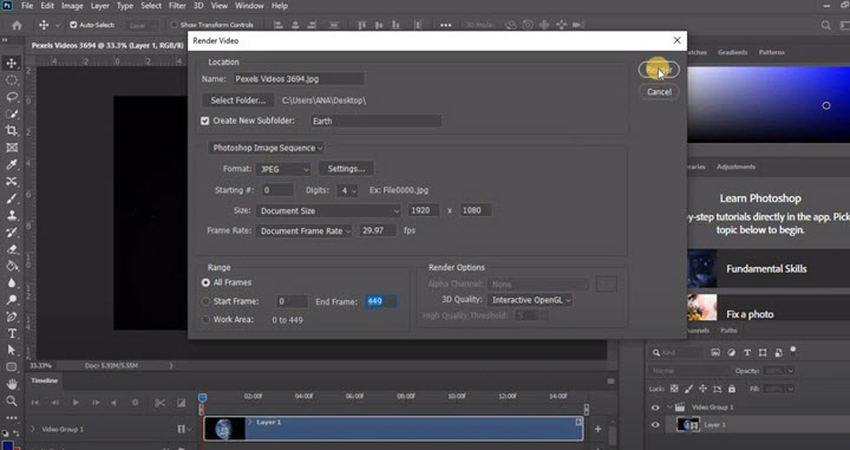





 HitPaw VikPea
HitPaw VikPea HitPaw FotorPea
HitPaw FotorPea HitPaw VoicePea
HitPaw VoicePea 



이 문서 공유하기:
제품 등급을 선택하세요:
김희준
편집장
프리랜서로 5년 이상 일해왔습니다. 새로운 것들과 최신 지식을 발견할 때마다 항상 감탄합니다. 인생은 무한하다고 생각하지만, 제 자신은 한계를 모릅니다.
모든 기사 보기댓글 남기기
HitPaw 기사에 대한 리뷰 작성하기